Altium AD20的四层板叠层管理、平面层20H内缩
AD新建的PCB默认为双层板,多层板需要自行添加叠层。下面以四层板为例进行说明。
AD20的叠层管理,叠层为四层板
工具 - 层叠管理器。(快捷键:D K )
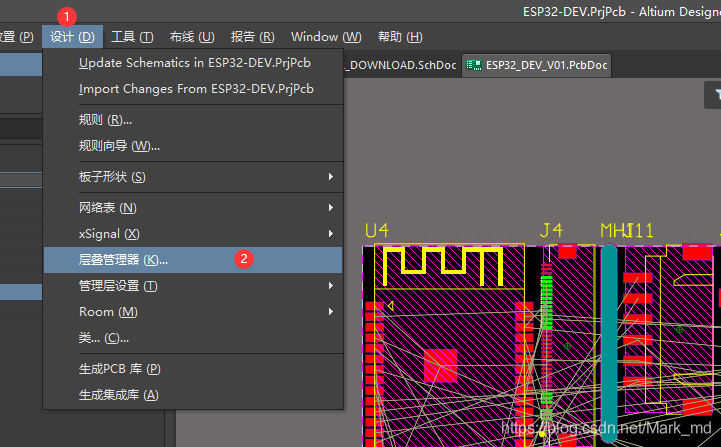
能够看出这是一个普通的双层板结构。
Top Overlay:顶层丝印
Top Solder:顶层阻焊
Top Layer:顶层
Bottom Layer:底层
Bottom Solder:底层阻焊
Bottom Overlay:底层丝印
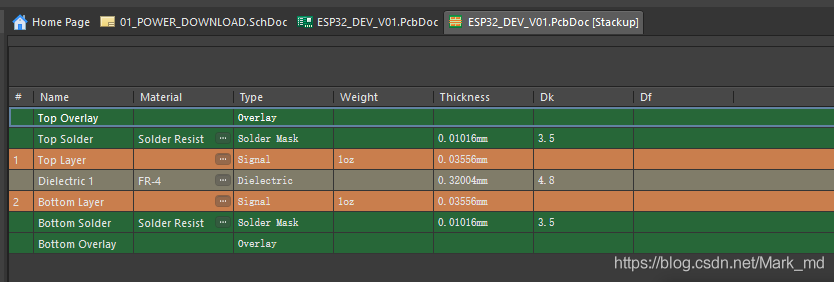
添加叠层,使其变为四层板。
在 Top Overlay 的位置,右键,在下方插入层 - Plane。AD会自动插入两个层。
层的类型主要有两种:
Signal 信号层,显示方式为正片。主要用于布信号线。
Plane 平面层,显示方式为负片。主要用于分割各种类型的GND和电源。

添加好层后,修改中间层的名称。
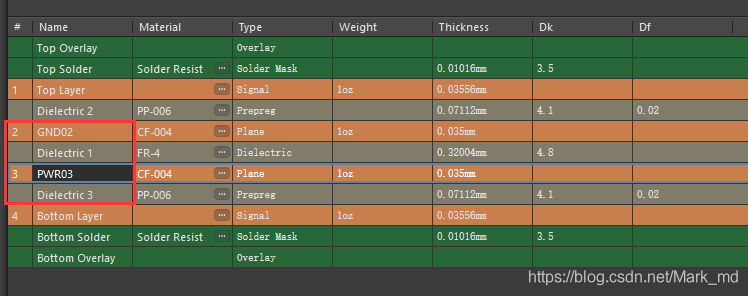
关闭,保存,确认。
已更改为四层板,多出了两个中间层。

平面层内缩
目的:为降低平面的边缘辐射效应,在电源层与地层间要尽量满足20H内缩原则。
说人话就是电源层要比GND层 多内缩20mil。
打开 层叠管理器。
内缩项默认是隐藏的,需要将它显示出来。在顶部属性名称那一栏,右键 - Select columns。
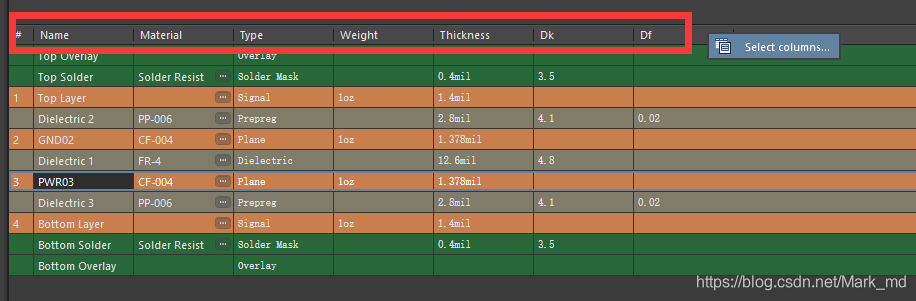
将 Pullback distance 改为可见。OK。
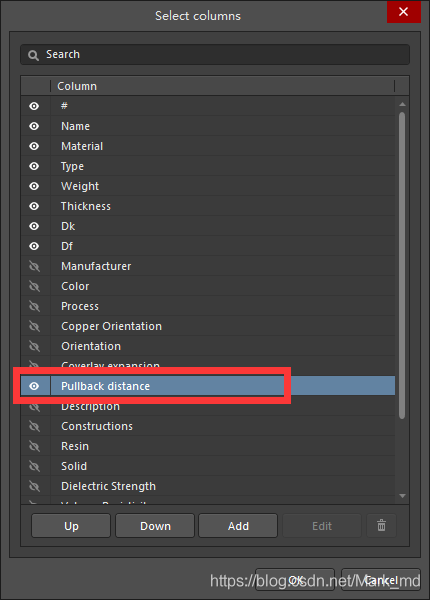
之后修改电源层的内缩,遵循20H原则,比GND层多内缩20mil。
这里的GND层内缩为20mil,则PWR层内缩40mil。
注意要将属性栏中下方红框内的对勾勾掉,不保持同步,使单个层可以独立更改。
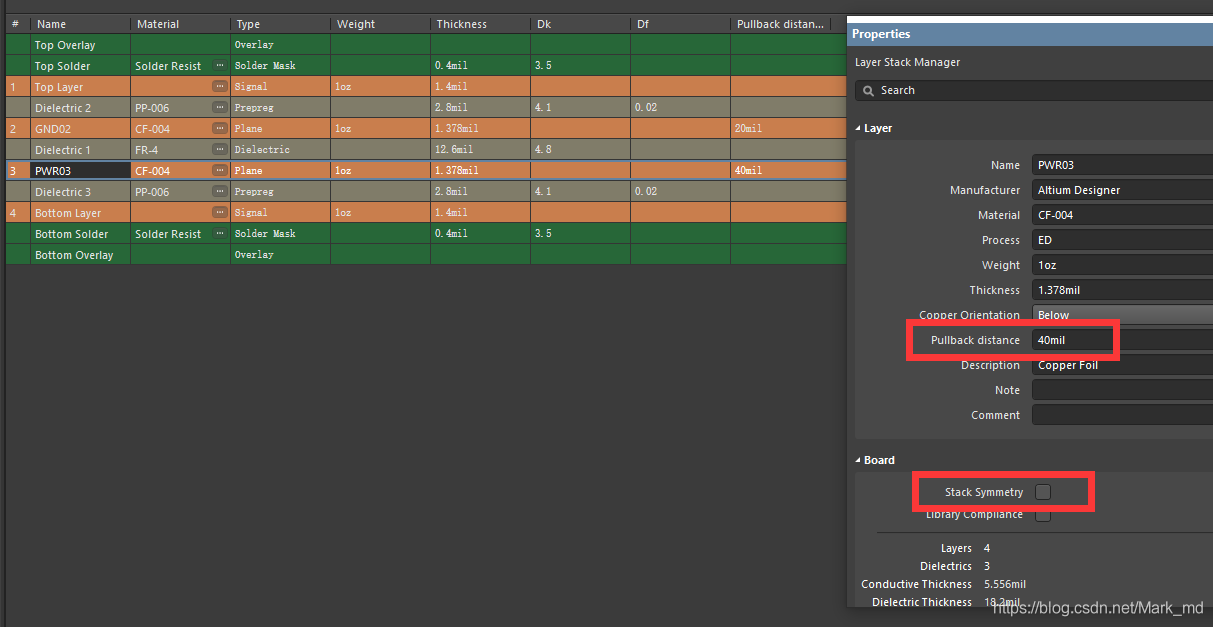
关闭,保存,确认。可以明显看出 PWR03层 比 GND02层 的内缩要多一点。
因为平面层是负片,所以现在看到的板框附近的红边、绿边,在出图时是没有铜的。

原文链接:https://blog.csdn.net/Mark_md/article/details/116455563




 浙公网安备 33010602011771号
浙公网安备 33010602011771号